Microsoft 365 – Ihre Umgebung für kollaboratives Arbeiten (v2.1)
E-Learning MEDIAplus elearning™
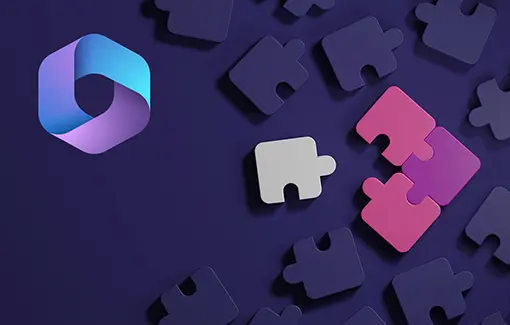
09:45
FR - ES - DE - EN - NL
De_EB365MICv2.1
Sie möchten dieses E-Learning nutzen?
Unser Team ist für Sie da.
MEDIAplus elearning ist einzigartig auf dem Markt. Der Lernende übt in der Praxis, direkt in der Software selbst und seine Antworten werden live ausgewertet.
Mehr dazuZiele der Schulung
Nutzen Sie diese neue Benutzeroberfläche von Microsoft, um produktiver zu arbeiten und um sich neue Arbeitsmethoden anzueignen, welche sich auf die Onlinedienste stützen sowie auf gemeinsames Arbeiten im Team und das Teilen von Informationen.
Nötige Vorkenntnisse
Für wen:
Für alle Benutzer, die die verschiedenen Funktionen von Microsoft 365 entdecken und ihre Kenntnisse dazu erweitern möchten
Voraussetzungen:
Keine Vorkenntnisse zu Microsoft 365 nötig
Inhalt der Schulung
MEDIAplus elearning
Dieses Modul bietet Ihnen eine interaktive Schulung, die aus 20 Lektionsvideos, 20 praktischen Aufgaben sowie 7 theoretischen Aufgaben mit zusätzlichen Informationen besteht.
Microsoft 365 : Benutzeroberfläche, OneDrive for Business und SharePoint Online (v1)
- Entdecken Sie die Benutzeroberfläche von Microsoft 365
- Wissenswertes: Was ist Microsoft 365?
- Anmeldung und Entdecken der Benutzeroberfläche von Microsoft 365
- Entdecken der Profilseite (Delve)
- Verwaltung der Informationen und der Profilseite
- Verwalten Sie Ihre Dateien in OneDrive for Business
- Wissenswertes: Was ist OneDrive for Business?
- Erstellung eines Ordners, einer Datei und Hinzufügen von Dateien
- Wissenswertes: Speichern einer Datei im OneDrive über eine Office-App
- Anzeigen, Öffnen und Bearbeiten einer Datei aus dem OneDrive
- Verwaltung von OneDrive-Dateien
- Verschieben und Kopieren von Dateien
- Wissenswertes: Synchronisierung der OneDrive-Dateien
- Teilen einer Datei oder eines Ordners
- Erstellung eines Zugangslinks zu einer Datei oder einem Ordner
- Nutzen Sie Teamwebsites und Bibliotheken in SharePoint Online
- Wissenswertes: Was ist SharePoint Online?
- Teamwebsites
- SharePoint-Bibliotheken
- Erstellung von Ordnern und Dateien und Hinzufügen von Dateien zu einer Bibliothek
- Wissenswertes: Synchronisierung der Dateien einer SharePoint-Bibliothek
- Wissenswertes: Speichern einer Datei in einer Bibliothek über eine Office-App
- Öffnen und Bearbeiten einer Datei aus einer Bibliothek
- Verwalten von Dateien in einer Bibliothek
- Verschieben oder Kopieren von Dateien
- Auschecken oder Einchecken einer Datei
- Verwaltung verschiedener Dateiversionen
- Teilen einer Datei oder eines Ordners
- Erstellung eines Zugangslinks zu einer Datei
- Erstellung einer Benachrichtigung zu einer Datei, einem Ordner oder einer Bibliothek
Video
Dieses Modul bietet Ihnen an, ein Video mit einer Dauer von 2 Stunde und 16 Minuten anzusehen.
Teams – Im Team arbeiten mit Microsoft 365 (v3) (mit Aufgaben und Lösungen)
- Übersicht
- Vorstellung von Teams in Microsoft 365
- Die Benutzeroberfläche von Teams entdecken
- Best Practices für die allgemeine Verwendung von Teams
- Teams und Kanäle
- Einem Team beitreten oder eines erstellen
- Ein Team ändern und löschen
- Die Einstellungen eines Teams
- Teammitglieder verwalten
- Kanäle verwalten
- Registerkarten hinzufügen und verwalten
- Beiträge in einem Kanal
- Emojis, GIFs und Sticker zu einem Beitrag hinzufügen
- Eine Ankündigung oder ein Lob veröffentlichen
- Beiträge in mehreren Kanälen erstellen
- Beiträge beantworten und verwalten
- Erwähnungen und Tags verwenden
- Ein Team schließen
- Best Practices: Ziele, Identität und Leitung eines Teams festlegen
- Best Practices: Das Team in Kanäle strukturieren
- Best Practices: Ein Team moderieren und schließen
- Aufgabenstellung Aufgabe Modul 2 – Teams und Kanäle
- Lösung Aufgabe Modul 2 – Teams und Kanäle
- Private Chats und Anrufe
- Private Unterhaltungen in Chats
- Audio- und Videoanrufe
- Best Practices für Chats und Anrufe
- Im Team mit Dokumenten arbeiten
- Auf Dateien zugreifen
- Eine Datei in einen Kanal hochladen, erstellen oder ändern
- Dateien und Ordner in einem Kanal verwalten
- Kollaboratives Arbeiten mit Dateien
- Notizbücher verwenden
- Best Practices zu kollaborativem Arbeiten mit Dateien
- Aufgabenstellung Aufgabe Modul 4 – Im Team mit Dokumenten arbeiten
- Lösung Aufgabe Modul 4 – Im Team mit Dokumenten arbeiten
- Online-Besprechungen organisieren und daran teilnehmen
- Eine Sofortbesprechung erstellen und daran teilnehmen
- An einer Besprechung teilnehmen
- Eine Besprechung planen
- Gruppenräume
- Ein Protokoll einer Besprechung anfertigen und die Anwesenheitsliste erstellen
- Eine Besprechung aufzeichnen
- Best Practices bei der Organisation und Teilnahme von Online-Besprechungen
- Die persönliche Effizienz steigern
- Suche nach Inhalten und Personen
- Verfügbarkeit, Benachrichtigungen und den Aktivitätsfeed verwalten
- Die Teams-Einstellungen verwalten
- Best Practices, um die Effizienz zu steigern
Video
Dieses Modul bietet Ihnen an, ein Video mit einer Dauer von 1 Stunde und 10 Minuten anzusehen.
Microsoft 365: Use Cases (v2) – Mobiles Arbeiten, Online-Besprechungen und kollaboratives Arbeiten
- Mobiles Arbeiten
- Unterwegs auf Tools und Schlüsseldaten zugreifen über ein Smartphone oder Tablet
- Eine Kundenpräsentation auf einem Tablet durchführen
- Offline mit einem Laptop oder einem Surface Tablet arbeiten
- Sich bei einem externen Termin Notizen machen und diese nutzen
- Standard-Apps, Mobile-Apps oder Online-Apps: Welche verwende ich unterwegs am besten?
- Eine Online-Besprechung planen, daran teilnehmen und diese leiten
- Eine Besprechung organisieren und die Einladungen nachverfolgen
- Eine Online-Besprechung einfach organisieren und daran teilnehmen
- Gemeinsam ein Sitzungsprotokoll erstellen
- Zu mehreren an einem Projekt arbeiten
- Zahlreiche und große Dokumente teilen
- Meinungen von Mitarbeitern zu einem Projekt einholen und den Bedarf erfragen
- Die Aufgaben für ein Projekt ordnen und planen
- An der Erstellung eines Projektbogens mit mehreren Personen arbeiten
- Die Dokumentation eines Projekts mit Teams optimal verwalten
- Persönliche Effizienz
- Erfahren, ob ein Mitarbeiter verfügbar ist und das beste Tool zur Kontaktaufnahme aussuchen
- Sich seine Zeit optimal einteilen
- Nach bestimmten Informationen oder Dokumenten suchen
Video
Dieses Modul bietet Ihnen an, ein Video mit einer Dauer von 1 Stunde 10 Minuten anzusehen.
Office im Web – Die Online-Apps von Microsoft 365 (v3)
- Office im Web
- Einleitung
- Dateien in den Online-Apps verwalten
- Word
- Was ist Word im Web?
- Rundgang durch die wichtigsten Funktionen
- Besonderheiten der Online-Version
- Die Vorzüge der Online-Version
- Excel
- Was ist Excel im Web?
- Rundgang durch die wichtigsten Funktionen
- Besonderheiten der Online-Version
- Die Vorzüge der Onlineversion: Online-Umfragen
- Die Vorzüge der Onlineversion: Ein Skript erstellen
- PowerPoint
- Was ist PowerPoint im Web?
- Rundgang durch die wichtigsten Funktionen
- Besonderheiten der Online-Version
- Dateien freigeben und gemeinsam bearbeiten
- Dateien mit Mitarbeitern und Partnern teilen
- Welche Dateien sind mit mir geteilt und welche Dateien teile ich?
- Die Freigabe einer Datei verwalten
- Sich über eine Datei mithilfe von Kommentaren austauschen
- An einem Dokument gemeinsam arbeiten
- Im Modus Änderungen nachverfolgen arbeiten
Video
Dieses Modul bietet Ihnen an, ein Video mit einer Dauer von 1 Stunde 20 Minuten anzusehen.
Outlook im Web : Das Online-E-Mail-programm von Microsoft 365 (v2)
- Senden und Empfangen von E-Mails
- Was ist Outlook im Web?
- Eine E-Mail erstellen und verschicken
- Die Empfänger einer E-Mail verwalten
- Eine Datei an eine E-Mail anhängen
- Die Wichtigkeit und die Art einer E-Mail festlegen
- Eine Empfangsbestätigung oder Lesebestätigung anfordern
- Auf die empfangenen E-Mails zugreifen
- Eine E-Mail lesen
- Eine E-Mail beantworten und weiterleiten
- Erhaltene Anhänge verwalten
- Verwalten von E-Mails
- E-Mails suchen
- E-Mails sortieren/filtern
- Ordner verwalten
- E-Mails auswählen
- E-Mails kopieren oder verschieben
- Die wichtigen E-Mails verwalten
- E-Mails löschen
- Junk-E-Mails verwalten
- E-Mails in Abwesenheit verwalten
- Verwalten von Kontakten
- Die App Personen entdecken
- Einen Kontakt erstellen
- Kontakte verwalten
- Eine Kontaktliste erstellen und verwalten
- Kontakte suchen
- Eine Microsoft 365-Gruppe erstellen oder ihr beitreten
- Eine Microsoft 365-Gruppe verwalten
- Der Kalender
- Den Kalender entdecken
- Die Ansicht des Kalenders ändern
- Einen Termin oder ein Ereignis erstellen/ändern
- Besprechungen organisieren und verwalten
- Auf eine Besprechungseinladung antworten
- Einen Kalender freigeben
- Einen freigegebenen Kalender öffnen
Video
Dieses Modul bietet Ihnen an, ein Video mit einer Dauer von 40 Minuten anzusehen.
OneNote (Online-Version) : Erstellen und teilen Sie Notizen (v1)
- Notizen und Notizbücher erstellen
- OneNote im Web entdecken
- Das erste eigene Notizbuch erstellen
- Text zu einer Notiz hinzufügen
- Verschiedene Elemente zu eine Notiz einfügen
- Eine Notiz diktieren
- Sich handgeschriebene Notizen machen
- OneNote WebClipper verwenden
- Notizen, Notizenseiten und Notizbücher optimal verwenden
- Eine Notizenseite gliedern
- Notizenseiten und Abschnitte ordnen
- Notizen suchen
- Notizen verwalten
- Auf einen mit einem Kennwort geschützten Abschnitt zugreifen
- Kollaboratives Arbeiten mit Notizen
- Ein Notizbuch teilen
- Die Änderungen und Versionen eines geteilten Notizbuchs verwalten
- OneNote in Teams verwenden
Video als Zusatzmaterial
Dieses Modul bietet Ihnen an, ein Video mit einer Dauer von 54 Minuten anzusehen.
Forms – Ein Formular und ein Quiz mit Microsoft 365 erstellen (v1)
- Einleitung
- Auf Forms zugreifen
- Die Benutzeroberfläche von Forms entdecken
- Ein Formular erstellen und verwalten
- Ein Formular erstellen
- Fragen hinzufügen
- Ein Bild oder ein Video zu einer Frage hinzufügen
- Die Fragen in einem Formular ordnen
- Eine Verzweigung hinzufügen
- Die Fragen in einem Formular ordnen
- Die Vorschau anzeigen und das Formular testen
- Das Aussehen des Formulars ändern
- Ein Formular einstellen
- Ein Formular teilen
- Mit einem Formular in mehreren Sprachen arbeiten
- Formulare über die Startseite verwalten
- Ein Quiz erstellen und verwalten
- Unterschied zwischen einem Quiz und einem Formular – Ein Quiz erstellen
- Richtige Antworten und Punkte für die Fragen festlegen – Ein Quiz testen
- Die Ergebnisse verwalten
- Ein Formular oder ein Quiz verschicken
- Antworten ansehen
- Bewertungen und Ergebnisse weiterleiten
- Antworten löschen
Video als Zusatzmaterial
Dieses Modul bietet Ihnen an, ein Video mit einer Dauer von 2 Stunden 2 Minuten anzusehen.
Copilot für Microsoft 365 – Use Cases und Best Practices
- Copilot entdecken
- Was ist Copilot?
- Zugriff auf Copilot
- Copilot und Datensicherheit
- Copilot im Web
- Copilot in Bing
- Copilot in Microsoft Edge
- Copilot für Microsoft 365
- Copilot Pages
- Copilot in Word
- Texte verfassen
- Texte umschreiben
- Texte zusammenfassen
- Weitere Funktionen
- Copilot in Excel
- Erste Schritte mit Copilot für Excel
- Formeln erstellen
- Daten auswerten
- Daten anzeigen
- Copilot in PowerPoint
- Einstieg in Copilot in PowerPoint
- Eine Präsentation erstellen
- Eine Präsentation ergänzen
- Eine Präsentation ordnen
- Informationen aus einer Präsentation ziehen
- Copilot in Teams
- Einstieg in Copilot in Teams
- Copilot in Chats verwenden
- Copilot bei Teams-Besprechungen nutzen
- Copilot in Outlook
- Eine E-Mail schreiben
- Eine E-Mail oder eine Unterhaltung zusammenfassen
- Copilot in anderen Apps
- Copilot in Forms
- Copilot in WhiteBoard
- Copilot in OneNote
- Copilot in OneDrive
- Aussagekräftige Prompts verfassen
- Best Practices
- Eingabeaufforderungen an den Bedarf anpassen
- Prompts Struktur geben